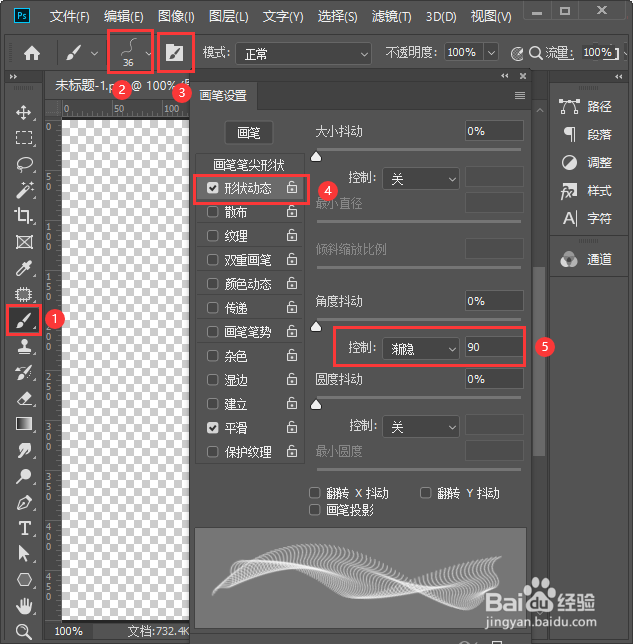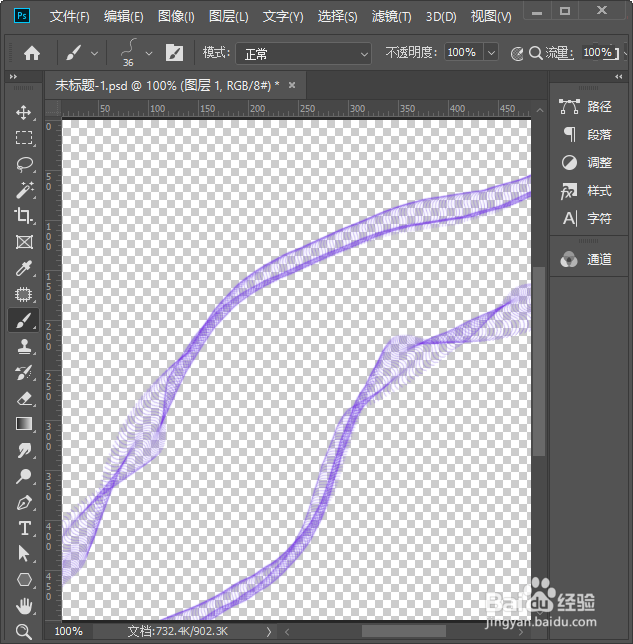1、我们用【钢笔工具】画出一条(自己喜欢的)路径,如图所示。
2、路径画好之后,我们先把前景色设置为【紫色】,然后在路径上面右键选择【描边路径】,如图所示。
3、接着,我们在描边路径的工具里面选择【画笔】,然后点击【确定】,如图所示。
4、接下来,我们在上方【编辑】里面找到【定义画笔预设】。
5、我们把画笔名称修改为紫色丝绸(主要是为了方便查找),点击【确定】,如图所示。
6、我们点击【画笔工具】,在上方就可以看到刚刚预设好的画笔了。把画笔大小调整为36,然后点击画笔设置选择【形状动态】,控制【渐隐】设置为90,如图所示。
7、最后,我们用画笔工具在透明的画布上面,任意绘画出自己想要的丝绸效果即可。